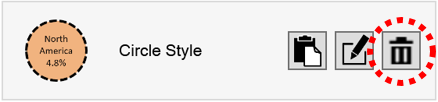同步允许您仅将所选属性从一个 PowerPoint 对象“同步”(即复制粘贴)到另一个对象,例如,将文本格式从一个对象同步到另一个对象。当您想要在多个对象(即使在多个幻灯片中)一致地应用组合属性而不影响这些对象的其他属性时,这会派上用场。
下面的示例显示了如何将填充透明度和线条样式应用于所有圆,而不会影响其他属性(如填充颜色)。

注意:PowerPoint 的内置格式设置功能允许您选择幻灯片上的多个对象并一起更改其属性,但如果对象位于不同的幻灯片中,则无法执行此操作。此外,PowerPoint 的格式刷功能允许您跨幻灯片将样式从一个对象同步到另一个对象,但它无法选择要同步的属性以及要保持不变的属性。
同步格式
假设您有以下两张幻灯片,并且您正在尝试调整圆圈的格式。
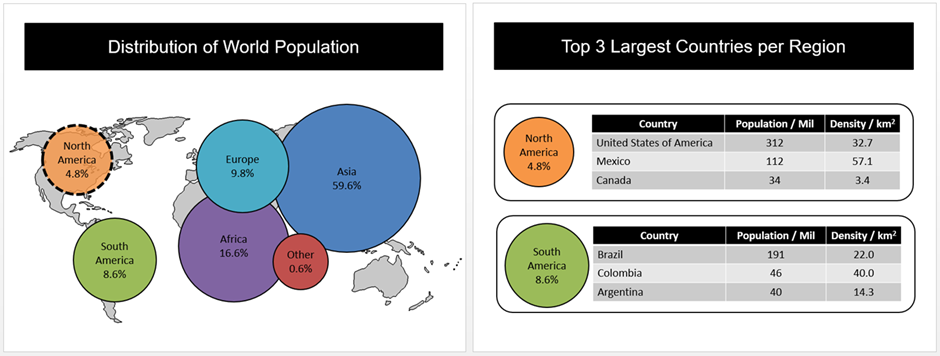
现在,假设您更改了橙色圆圈,如下所示:
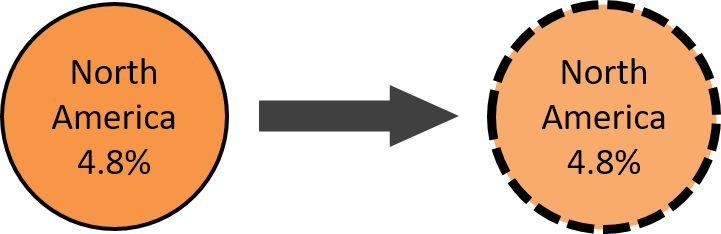
线宽:更改为
4.5 pts线条虚线类型:更改为方点
填充透明度:更改为
20%
要将此样式更改同步到其他圆圈,必须先复制这三个属性。以下是执行此操作的步骤:
通过单击 功能区中的按钮打开“同步”窗格(如果尚未打开):
同步选择您修改的橙色圆圈。
单击“同步”窗格中的按钮:
复制
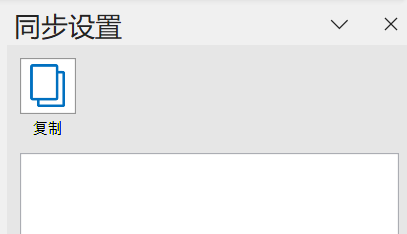
将出现一个新的弹出窗口。在弹出窗口中选择要复制的格式,然后单击 。对于此示例,让我们检查类别下的属性和类别下的属性。OK 透明度填充宽度虚线类型线
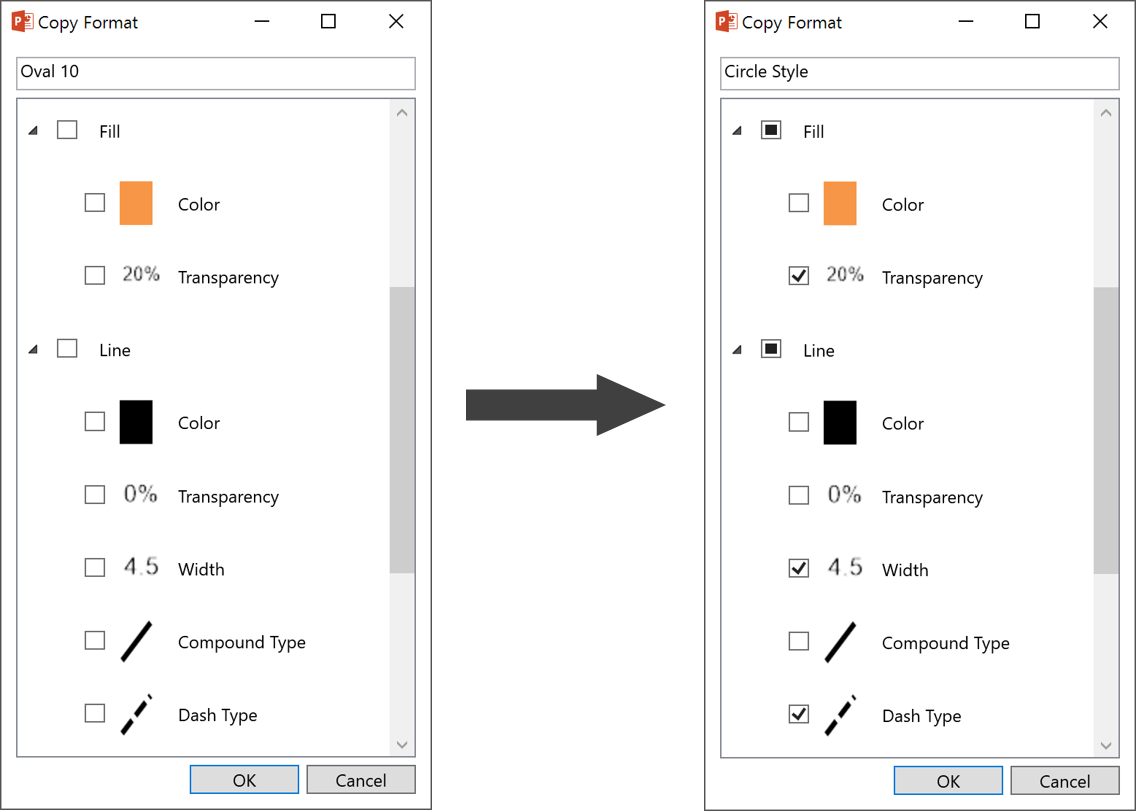
(可选)您可以命名格式以跟踪您拥有的不同格式。例如,您可以将名称更改为“圆形样式”。单击 后,应在“同步”窗格上看到此信息。OK
若要将复制的属性应用于其他圆圈,请使用 在幻灯片上选择这些圆圈,然后单击复制格式的按钮。 按住 ctrl 单击同步格式
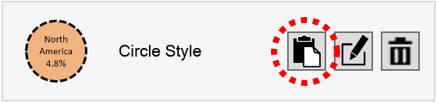
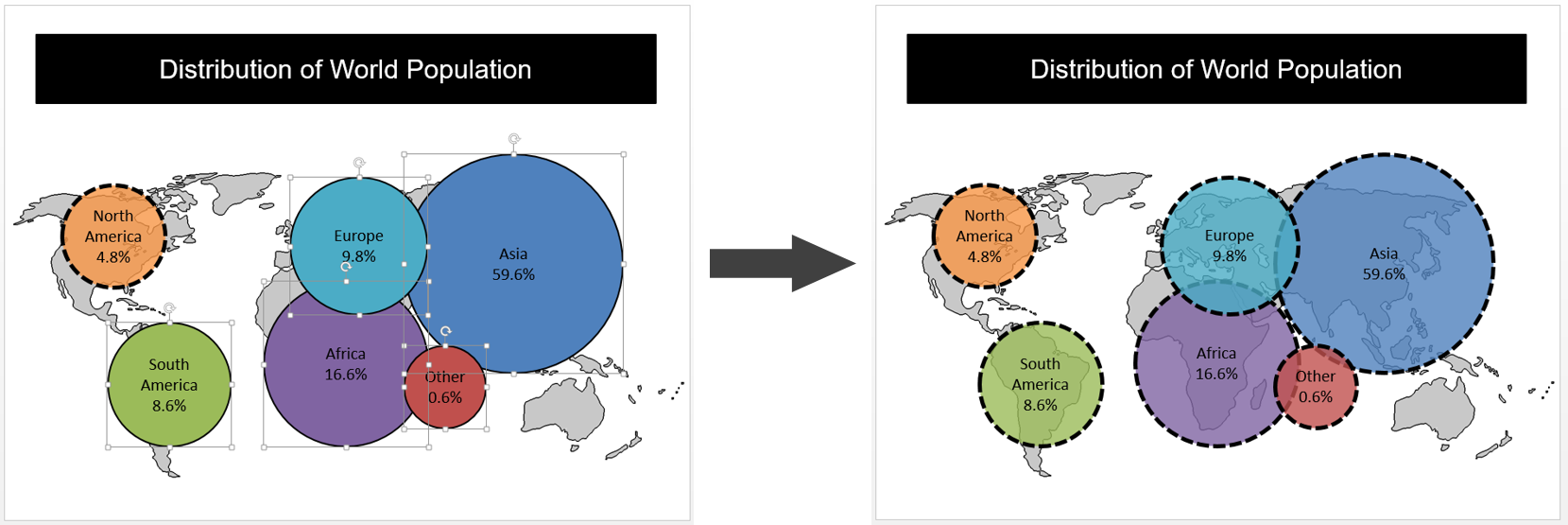
请注意,只有我们要同步的格式被复制到所选形状上,其他格式(如 )没有更改。填色
注意:复制的格式仅在创建时的编辑会话期间可用。当您以后再次打开文件时,它们将不可用。
编辑复制的格式
若要修改复制的格式,可以单击“同步”窗格上显示的复制格式的按钮。 编辑格式
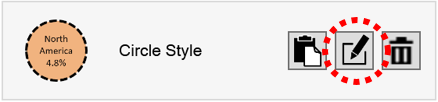
将出现一个类似于复制格式时的弹出窗口的弹出窗口。
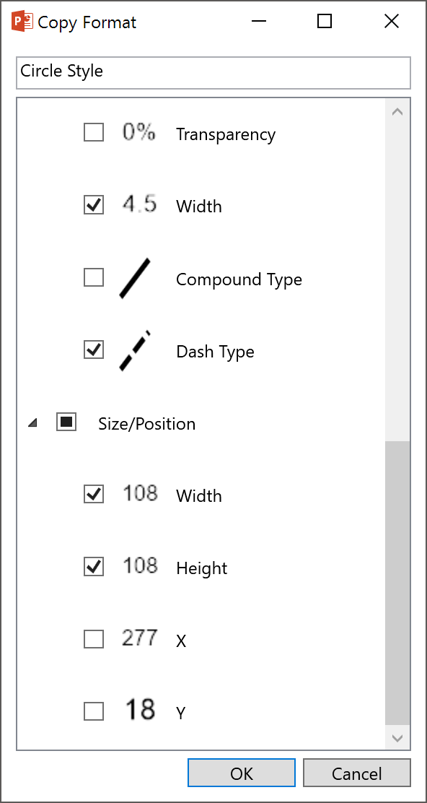
例如,您可以编辑我们在上一节中复制的格式,并勾选类别下的 and 属性。现在,当您将此格式同步到另一个对象时,将应用所有选定的属性,如下面的示例所示(请注意绿色圆圈的大小是如何变化的)。 宽度高度大小/位置
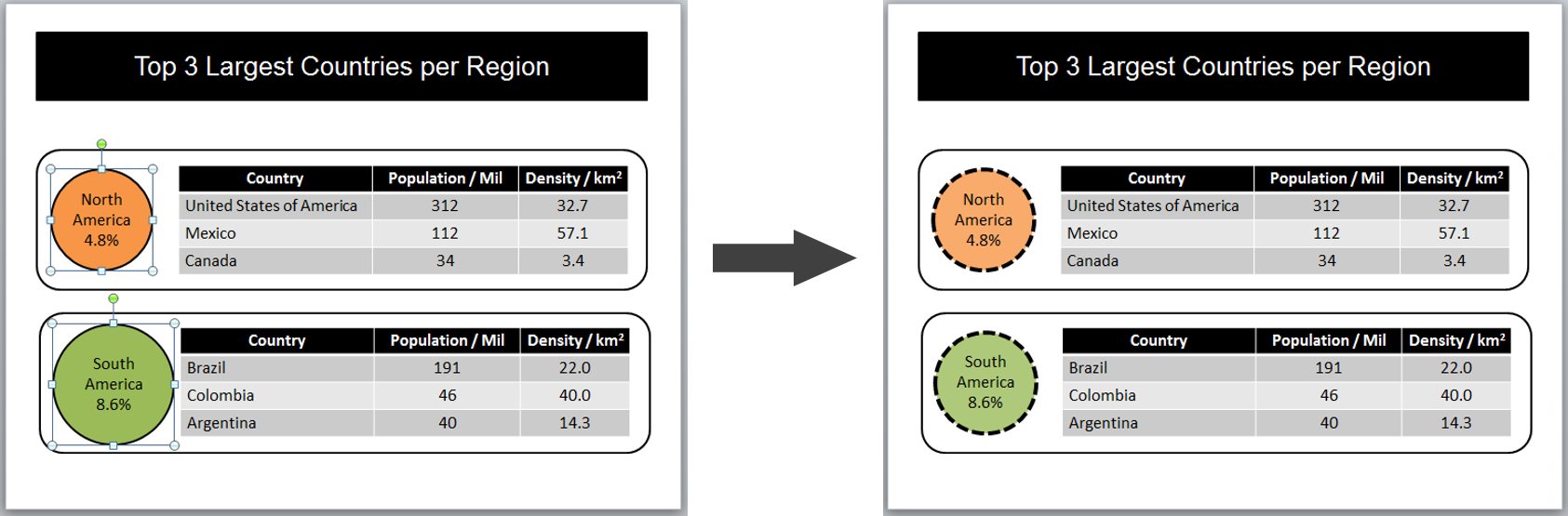
注意:编辑复制的格式时,弹出窗口中显示的属性是最初复制样式的对象的属性,就像复制时一样。即使从幻灯片中删除原始对象,也可以选择这些属性。
删除复制的格式
若要从“同步”窗格中删除复制的格式,请单击相应格式上的按钮。 删除格式